Composants
L'Assistant à la saisie Composants dans le Mode Schéma (voir captures d'écran ci-dessous) dessert trois objectifs :
•Organiser des composants globaux dans un mode arborescent par le type et l'espace de noms du composant (voir captures d'écran ci-dessous). Cela permet des aperçus organisés de tous les composants globaux et des composants globaux conformément à l'espace de noms.
•Vous permettre de parcourir et d'afficher le Mode de Modèle de contenu d'un composant global—si le composant a un modèle de contenu. Si un composant n'en a pas, le composant sera marqué dans l'Aperçu de schéma. Les composants globaux qui sont inclus ou importés depuis d'autres schémas sont aussi affichés dans Assistant à la saisie des Composants.
•Afin de fournir un aperçu des contraintes d'identité définies dans le document de schéma. Pour une description de l'onglet Contraintes d'identité, voir Contraintes d'identité.
| Note : | Le fait que les types de données intégrés de XSD 1.0 ou 1.1 soient affichés dépend de quel mode XSD (XSD 1.0 ou 1.1) a été sélectionné. |
Onglet Globaux
Dans l'onglet Globaux (voir capture d'écran ci-dessous), les composants globaux sont regroupés dans une arborescence conformément à leur type de composant. Le nombre de chaque composant global présent dans le schéma est indiqué à côté de chaque type de composant.
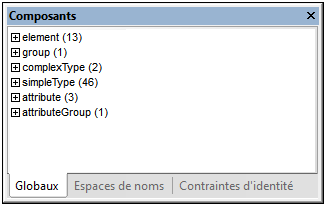
Dans l'arborescence, les composants globaux sont organisés dans les sept groupes suivants. Veuillez noter qu'un type de composant est recensé dans une arborescence uniquement si au moins un composant de ce type existe dans le schéma.
•Déclarations d'élément (Éléments)
•Groupes de modère (Groupes)
•Types Complexes
•Types Simples
•Déclarations d'attribut (Attributs)
•Groupes d'attribut
•Notations
Onglet Espace de noms
Dans l'onglet d'espace de noms (voir capture d'écran ci-dessous), les composant sont organisés tout d'abord conformément à l'espace de noms puis conformément au type de composant.
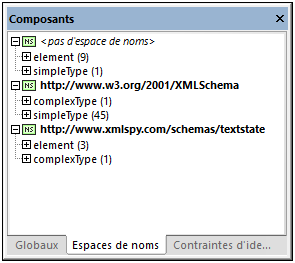
Dans l'arborescence, les composants globaux sont organisés dans les sept groupes suivants. Veuillez noter qu'un type de composant est recensé dans une arborescence uniquement si au moins un composant de ce type existe dans le schéma.
•Déclarations d'élément (Éléments)
•Groupes de modère (Groupes)
•Types Complexes
•Types Simples
•Déclarations d'attribut (Attributs)
•Groupes d'attribut
•Notations
Groupes de type de composant dans les onglets Globaux et Espaces de noms
Agrandir un groupe de type de composant dans l'onglet Globaux ou Espaces de noms pour afficher tous les composants dans ce groupe (voir capture d'écran ci-dessous). Cela vous permet de vous rendre facilement à un composant défini par l'utilisateur. Double-cliquer sur le composant dans l'onglet Composant pour afficher sa définition dans la fenêtre principale.
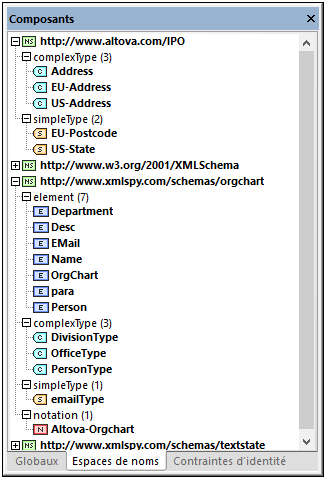
Si un composant a un modèle de contenu (c'est à dire, s'il s'agit d'un Élément, d'un Groupe ou d'un Type Complexe), le double-cliquer pour afficher le modèle de contenu du composant dans le Mode Modèle de contenu (dans la fenêtre principale). Si le composant n'a pas de modèle de contenu (donc s'il s'agit d'un Type Simple, d'un Attribut, d'un Groupe d'attribut ou d'une Notation), le composant est marqué dans l'Aperçu de Schéma (dans la fenêtre principale).
Note : Si le composant se trouve dans un schéma inclus ou importé, le schéma inclus/importé s'ouvrira (s'il n'est pas déjà ouvert) et soit le modèle de contenu du composant est affiché dans le Mode Modèle de contenu soit le composant sera marqué dans l'Aperçu de Schéma.
Contraintes d'identité
L'onglet Contraintes d'identité de l'Assistant à la saisie (capture d'écran ci-dessous) confère un aperçu de des contraintes d'identité d'un document. Dans cet onglet, les contraintes d'identité sont recensées par le type de contrainte d'identité (unique, key, keyref) et sont affichées en tant qu'arborescence agrandissable/réduisible.
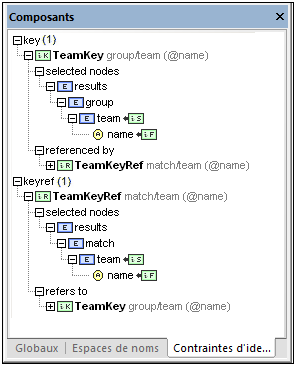
Les entrées en gras sont présentes dans le schéma actuel, alors que celles en écriture normale sont présentes dans les sous-schémas. Double-cliquer sur une entrée pour l'onglet Contraintes d'identité pour sélectionner ce composant de schéma dans le Mode de Modèle de contenu.
Les commandes de menu contextuel suivantes sont disponibles lorsqu'un item dans l'onglet Contraintes d'identité est sélectionné :
•Afficher dans le diagramme : sélectionne le composant de schéma dans le Mode de Modèle de contenu.
•Afficher Cible Sélecteur/Champ dans le diagramme : sélectionne, dans le Mode de Modèle de contenu, le composant de schéma ciblé par le sélecteur ou le champ de la contrainte d'identité: dans le cas de champs multiples, un dialogue invite l'utilisateur à utiliser le champ requis.
•Aller à la Contrainte d'identité : sélectionne la contrainte d'identité dans l'Aperçu de schéma.
•Agrandir/réduire tout : agrandit ou réduit l'aborescence.
Pour une description de l'onglet Contraintes d'identité, voir la section, Contraintes d'identité.